轻松掌握 PPT 文本框首行缩进对齐技巧,让演示更出色
在制作 PPT 的过程中,文本框的排版是否整齐美观,对于整个演示效果有着至关重要的影响,首行缩进对齐是让文本看起来更有条理、更清晰易读的一个关键操作,就让我们一起深入了解 PPT 文本框怎样首行缩进对齐。
想象一下,当您在向观众展示 PPT 时,文本框里的文字杂乱无章,没有统一的格式,是不是会让您的演示大打折扣?而通过正确的首行缩进对齐,能够瞬间提升您 PPT 的专业感和可读性。
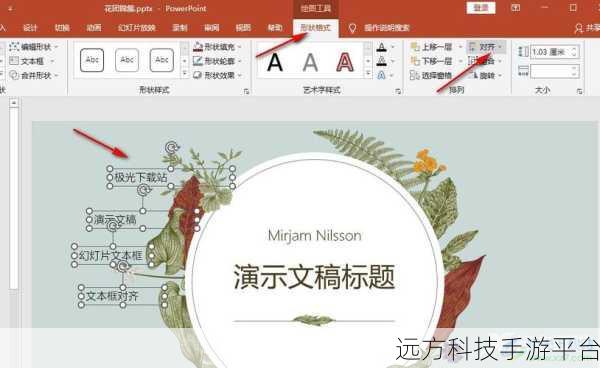
我们打开 PPT 软件,选中需要进行首行缩进对齐的文本框,在菜单栏中找到“开始”选项卡,在这个选项卡中,您会看到一个“段落”的功能区。
点击段落功能区右下角的小箭头,这时会弹出一个“段落”对话框,在这个对话框中,我们可以对文本的缩进和间距等进行详细的设置。

找到“缩进”这一项,特殊格式”就是用来设置首行缩进的,默认情况下,可能是“无”,我们可以选择“首行缩进”。
您可以在“度量值”中输入您想要缩进的具体数值,通常我们习惯缩进 2 个字符,那就输入“2 字符”。
设置好之后,点击“确定”,您就会发现文本框中的文字首行已经按照您的要求进行了缩进对齐。
还有一种更快捷的方法,如果您不想通过上述步骤打开对话框进行设置,也可以直接在文本框中选中要缩进的段落,然后拖动标尺上的“首行缩进”滑块,同样可以达到首行缩进对齐的效果。
需要注意的是,不同版本的 PPT 软件在操作上可能会有细微的差异,但大致的步骤是相似的,只要您多尝试几次,很快就能熟练掌握。
为了让您的 PPT 文本框排版更加美观,除了首行缩进对齐,还可以结合字体、字号、行距等的设置,让整个页面看起来更加和谐统一。
给您分享一个有趣的小游戏,帮助您更好地理解和练习首行缩进对齐的操作。
游戏名称:“排版大师”
游戏玩法:
准备一些杂乱无章的文本内容,将参与者分成若干小组,每个小组需要在规定的时间内,使用 PPT 软件将这些文本进行排版,要求做到首行缩进对齐以及整体美观,完成后,展示各个小组的作品,由大家共同评选出排版最出色的小组。
操作方式:
1、小组成员共同讨论排版方案,确定字体、字号、颜色等。
2、一人负责在 PPT 中进行操作,其他人提供建议和指导。
3、注意按照上述介绍的首行缩进对齐的方法进行操作,同时要考虑整体的布局和美观。
问答:
1、问:首行缩进对齐可以设置不同的数值吗?
答:可以的,您可以根据自己的需求,在“度量值”中输入想要的具体数值,1 字符、3 字符等。
2、问:如果我想取消首行缩进对齐,应该怎么做?
答:在“段落”对话框中,将“特殊格式”设置为“无”即可。
3、问:首行缩进对齐对于不同的字体大小效果一样吗?
答:效果是一样的,首行缩进对齐是针对段落格式的设置,与字体大小无关。